steam显示离线 Steam一直显示自己离线怎么办
日期: 来源:铲子手游网
在如今数字化的时代,Steam作为一款广受欢迎的游戏平台,为全球玩家提供了丰富多样的游戏体验,有时候我们会遇到一个困扰,就是Steam显示自己离线的问题。这个问题可能会给我们带来一些不便,但幸运的是,我们可以采取一些简单的方法来解决这个问题,确保我们能够正常在线玩游戏。接下来我们将探讨一些解决Steam显示离线的方法,帮助大家顺利解决这个问题。
Steam一直显示自己离线怎么办
方法如下:
1.第一:检查你的网络是否连接正确,检查之后如果没有问题。我们就可以判定为steam的关系。

2.第二:点击右下角的steam,它会显示你是离线的状态,这时我们就要打开steam。

3.第三:打开steam后点击左上角的steam,之后会出现一个界面。我们需要在界面里设置。
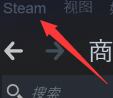
4.第四:你会发现有一个线上2个字或者切换线上状态这几个字,点击这个切换线上状态。
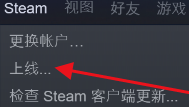
5.第五:之后steam需要重新启动,才能切换为线上状态.点击同意并且重新启动steam。
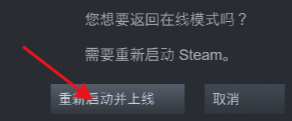
6.第六:再次打开steam点击左上角的steam弹出刚才的界面,此时切换线上状态变为了切换离线状态。说明你的steam已经切换到了线上状态。
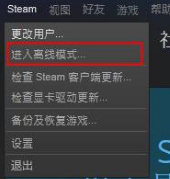
7.总结:Steam这个平台是全世界最大的也是最棒的一个游戏平台,许多人都在里面购买游戏。以后遇到离线状态的问题就可以轻松解决了。
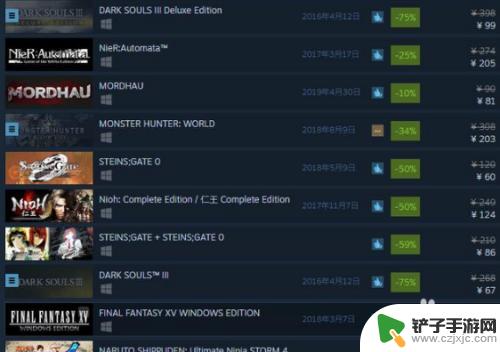
好了,以上就是Steam显示离线的详细介绍了。如果想了解更多精彩的游戏攻略,请关注本站,我们将每日为玩家们提供更多惊喜!














